在我们日常整理数据、物料单等过程中,很多时候要用到二级下拉列表来提高输入效率。用WPS Office 2012表格简单的四步就可以轻松设置表格二级下拉列表,下面我们就来看看是如何实现的。
一.择数据源,定义名称
首先,在表格中选中数据区域,在表格上方的工具栏中选择;公式”的选项卡,在;公式”的选项卡中点击;指定”按钮,就可以看到;指定名称”的对话框,勾选;首行”前面的对号。点击;确定”即可。如图1所示

二、选择首行作为;类别”组
接下来框选出数据的首行,在;公式”选项卡中选择;名称管理器”按钮,输入名称;类别”, 然后点击;确定”。那么选择首行作为;类别”组就完成了。如图2所示

三、设置一级下拉列表
先框选出需要填充数据的范围,在工具栏里找到;数据”的选项卡,点击其中的;有效性”按钮,打开数据有效性对话框,在对话框中选择;设置”的选项卡,然后在;允许”下面选择;序列”,在来源下面的框内输入;=类别”,最后点击确定。一级下拉列表完成。如图3所示


四、设置二级下拉列表
重复设置一级列表的步奏,框选出需要填充数据的范围,点击;数据—有效性—设置”在;允许”下选择;序列”,在设置有效性来源时我们使用到;indirect”函数,在来源下面的框内输入;=indirect($A2)”表示根据A列来判断。输入完成后点击;确定”。如图5所示
这样简单地四步,二级下拉列表就完成了。如图6所示

背景链接——关于WPS
WPS Office 主要包含用户日常应用所需的WPS文字( 对应Word)、WPS表格(对应Excel)、WPS演示(对应PowerPoint) 三大功能模块,与微软Office 2003-2010深度兼容。
 在 Windows 11 上保护您的计算机免受病毒和
在 Windows 11 上保护您的计算机免受病毒和
在 Windows 11 上保护您的计算机免受病毒和勒索软件的侵害 病毒仍......
阅读 Fedora Linux文档文本怎么设置字体大小-Fe
Fedora Linux文档文本怎么设置字体大小-Fe
Fedora Linux文档文本怎么设置字体大小呢,话说不少用户都在咨询......
阅读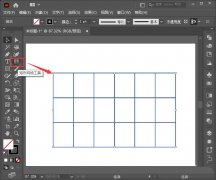 怎么在ai中绘制渐变光线线条-ai渐变涂抹
怎么在ai中绘制渐变光线线条-ai渐变涂抹
ai怎么绘制渐变光线线条?ai渐变涂抹线条效果该怎么制作呢?有哪......
阅读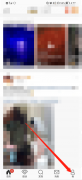 微博怎么进入创作者中心-微博进入创作者
微博怎么进入创作者中心-微博进入创作者
近日有一些小伙伴咨询小编微博怎么进入创作者中心?下面就为大......
阅读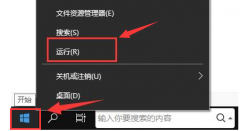 ToDesk怎么开启音频播放-ToDesk开启音频播放
ToDesk怎么开启音频播放-ToDesk开启音频播放
我们在使用ToDesk的过程中,可能会遇到控制画面没有声音这种情......
阅读 2021年前十大IC设计公司营
2021年前十大IC设计公司营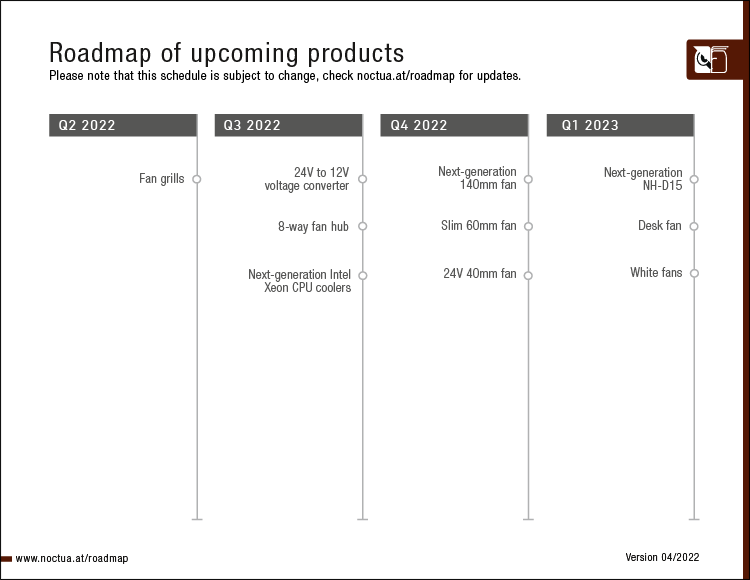 Noctua推迟发布新NH-D15和白
Noctua推迟发布新NH-D15和白 微信冬奥会专属定制头像
微信冬奥会专属定制头像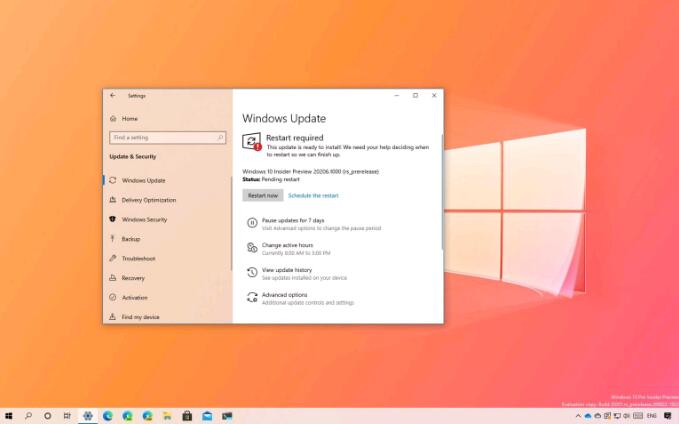 Windows 10内部版本20206在开
Windows 10内部版本20206在开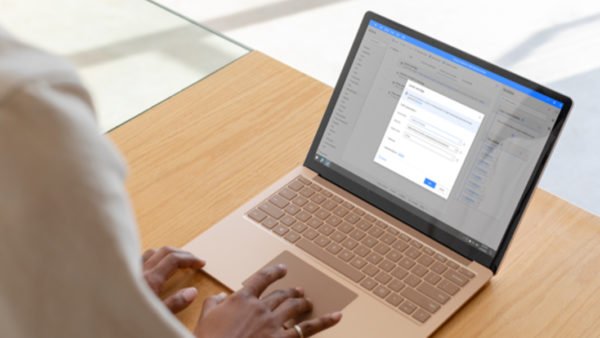 Windows10的Power Automate桌面应
Windows10的Power Automate桌面应 Parallels Desktop 17.1 允许 M
Parallels Desktop 17.1 允许 M 看看恶意软件8大特征,你
看看恶意软件8大特征,你 利用未完整修补的Windows
利用未完整修补的Windows 《茶杯头》dlc城堡骑士怎
《茶杯头》dlc城堡骑士怎 消逝的光芒2第一支生体标
消逝的光芒2第一支生体标 光遇6.10任务怎么做?
光遇6.10任务怎么做? 显卡性价比排行
显卡性价比排行 GTX690显卡详细评测介绍
GTX690显卡详细评测介绍 华硕显卡驱动怎么看
华硕显卡驱动怎么看 蓝牙设备无法连接排查:
蓝牙设备无法连接排查: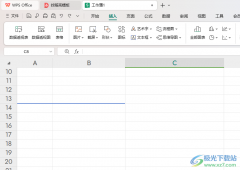 WPS Excel表格绘制直线的方
WPS Excel表格绘制直线的方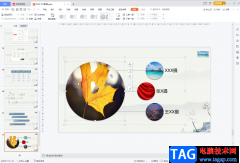 WPS演示文稿录制视频的方
WPS演示文稿录制视频的方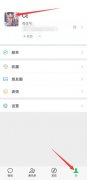 微信消息更多信息怎么设
微信消息更多信息怎么设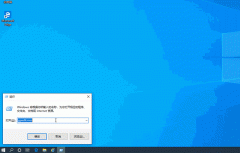 win10控制面板无法修改鼠标
win10控制面板无法修改鼠标 如何使用电信校园宽带t
如何使用电信校园宽带t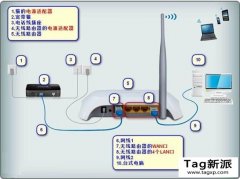 无线路由器的设置与WIFI密
无线路由器的设置与WIFI密
一些小伙伴会选择通过WPS进行文档资料的整理设置,通过该文档进行各种文字设置处理,比如插入脚注和尾注以及添加页码或者其他的注释等,那么一般就会将设置的这些内容进行提示出来,但...
次阅读

当你进入到WPS中进行文字文档的编辑过程中,会对文字内容进行相应的编辑操作,其中可能会存在一些文字字体样式不统一的情况,那么这种情况我们该如何进行同一字体样式呢,其实想要快速...
次阅读
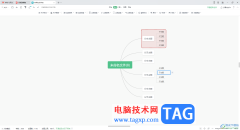
通过WPS思维导图进行创建是十分方便的,且在该软件中还可以进行自定义设置导图主题框的样式以及布局,以及设置主题框的颜色和间距,当然也可以根据自己的需求进行设置主题宽度的参数,...
次阅读
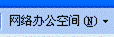
WPS Office 2010新近发布,作为一项重要亮点高达1G的免费的网络办公空间不仅提供网络存储功能,还在互联网协同办公方面又迈出一步,实现了多人协同共享文档、编辑文档功能。下面,...
次阅读

wps是大部分用户在日常工作中最常用的一款办公软件,它为用户带来了许多强大且实用的功能,可以让用户用来完成文档、表格以及演示文稿等不同类型文件的边框工作,因此wps软件深受用户的...
次阅读
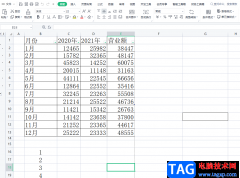
当用户遇到需要编辑表格文件的情况时,一般会选择使用wps软件来解决,在这款办公软件中有着很多强大的功能,并且给用户带来了许多的便利,让用户提升了自身的编辑速度,因此wps软件受到...
次阅读

当用户在遇到需要编辑文档文件的情况时,第一反应就是使用wps软件来解决,wps软件让用户实现了下载一个软件即可编辑不同文件类型的想法,让用户节省存储空间的同时,也拥有了选择编辑文...
次阅读

越来越多的用户都会选择在wps软件中来完成多种文件的编辑工作,这是因为wps软件中的功能有着其它热门办公软件的支持,可以让用户简单轻松的完成编辑工作,所以wps软件深受用户的喜爱,当...
次阅读

作为一款发展不错的国产办公软件,wps软件为用户带来了不错的使用体验和感受,因此wps软件吸引了大量的用户前来下载使用,当用户在wps软件中编辑文档文件时,会发现输入的逗号与字间距不...
次阅读
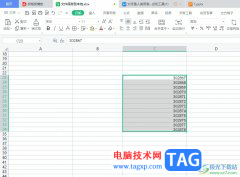
wps是一款多功能的办公软件,为用户带来了许多的便利和帮助,因为软件中强大且实用的功能,能够让用户用来完成文档、表格以及演示文稿等不同种类文件的编辑工作,因此wps软件吸引了不少...
次阅读

我们在进行WPSExcel表格的编辑过程中,在表格中进行插入列数和行数是很常见的,会根据自己的编辑数据的需求对表格中的某些行或者列内容进行插入或者是删除等操作,但是有的小伙伴想要在...
次阅读
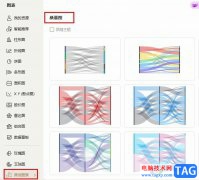
很多小伙伴在使用WPS软件对表格文档进行编辑的过程中都需要对表格中的数据进行计算、筛选或是制成图表等操作。有的小伙伴在将表格中的数据制成图表时想要使用一些特殊的图表,例如桑葚...
次阅读

wps软件的出现,为用户带来了许多的便利和好处,让用户只需简单的操作几步,就可以完成编辑工作,能够有效提升用户的办事效率,当用户在wps软件中编辑演示文稿时,在遇到需要输入文字的...
次阅读

有的小伙伴常常会通过WPSExcel进行表格内容的编辑,如果你需要对数据进行分析,那么就可以将数据制作成图表的样式进行分析,这样可以更加直观的看到数据的一个走势情况,而在制作图表的...
次阅读

越来越多的用户很喜欢使用wps软件,软件中强大的功能有着其它热门办公软件好的支持,给用户带来了不少的好处和便利,因此wps软件成为了一款热门的办公软件,当用户在wps软件中编辑表格文...
次阅读